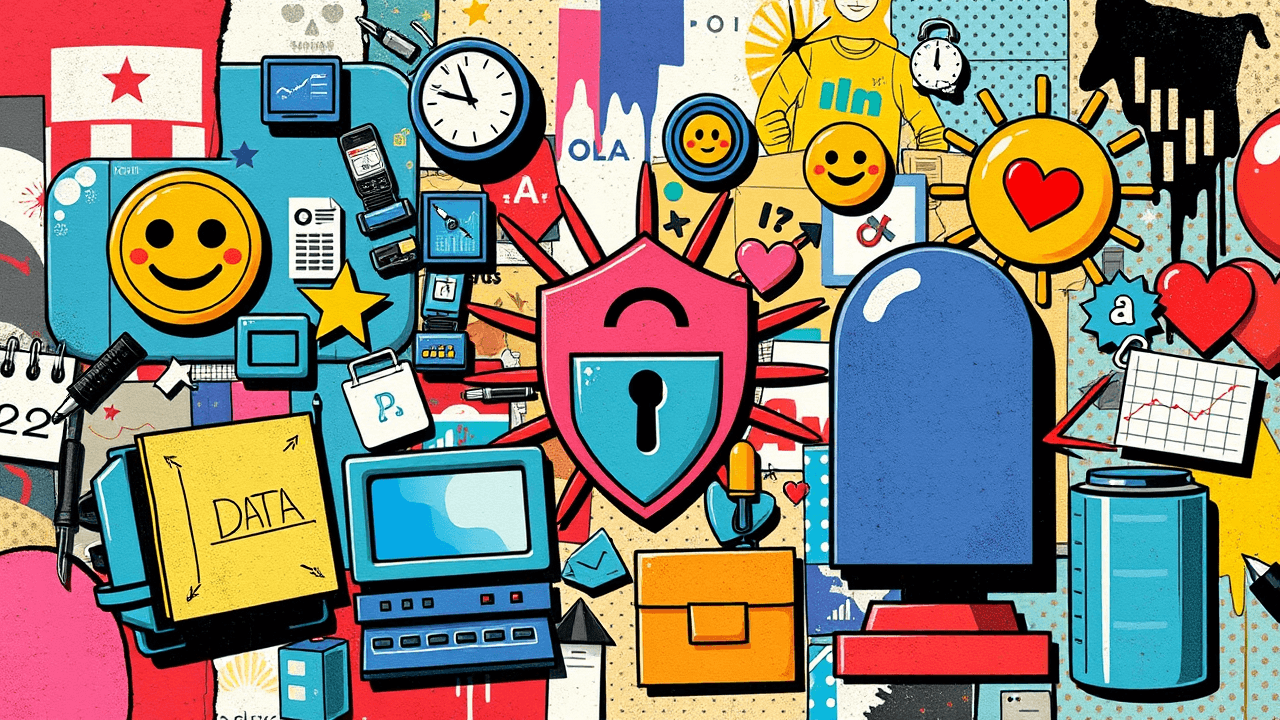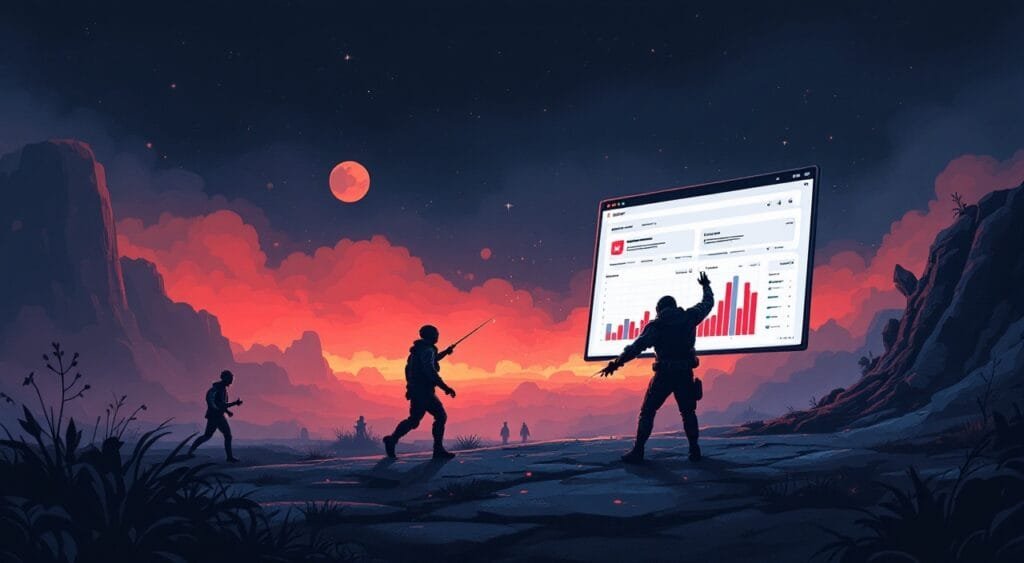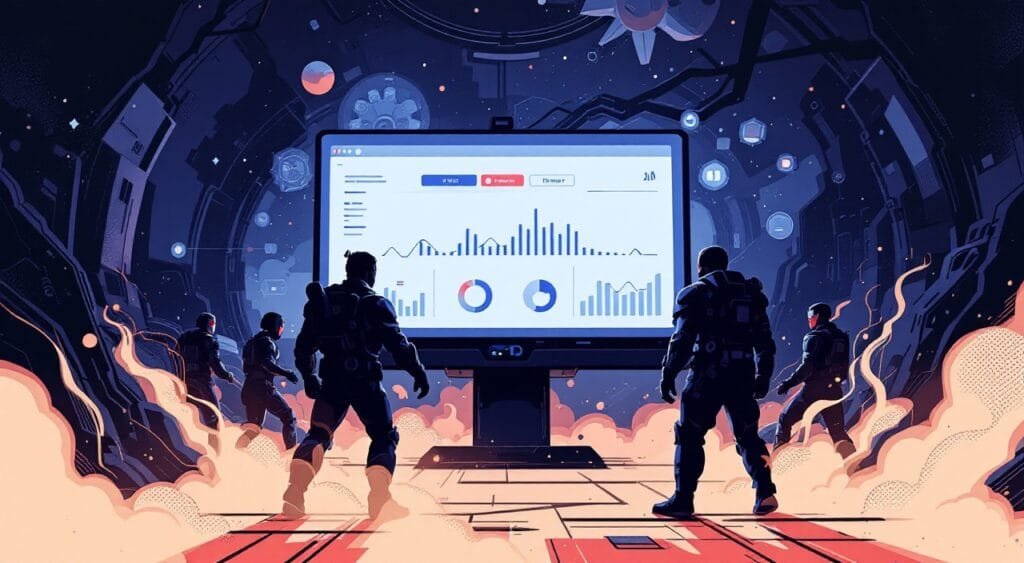Les filtres rapides de Piwik Pro permettent d’affiner vos rapports d’analyse de manière dynamique. Plutôt que de se perdre dans des données brutes, cette fonctionnalité simplifie le processus de filtrage, offrant un accès direct à l’information pertinente. Mais quelles sont ses capacités et ses limites ? Cet article plonge dans cette fonctionnalité pour vous donner toutes les clés de son utilisation.
Comprendre les filtres rapides dans Piwik Pro
Dans Piwik Pro, les filtres rapides représentent un outil fondamental permettant une manipulation efficace et intuitive des données. Ils permettent aux utilisateurs de personnaliser leurs rapports en fonction de critères spécifiques, facilitant ainsi l’analyse en profondeur des données disponibles. En affinant les résultats selon des dimensions pertinentes, les utilisateurs peuvent comprendre plus rapidement les aspects qui influencent leur performance.
La fonction principale des filtres rapides est de simplifier la recherche d’informations pertinentes dans des ensembles de données volumineux. Grâce à cette fonctionnalité, il suffit d’entrer des mots-clés ou de sélectionner des options dans des menus déroulants pour obtenir des rapports adaptés aux besoins exacts de l’utilisateur. Par exemple, un analyste peut choisir de se concentrer uniquement sur une gamme de dates spécifique, sur une source de trafic particulière, ou sur des segments d’utilisateurs afin de comparer leurs comportements.
Les filtres rapides s’utilisent dans différents types de rapports au sein de Piwik Pro. Dans les rapports de trafic, par exemple, un utilisateur pourrait appliquer un filtre pour exclure les visites de robots ou pour se concentrer uniquement sur le trafic mobile. De même, dans les rapports de conversion, il est possible de segmenter les données par type d’appareil ou par localisation géographique. Cela permet d’identifier les tendances et les anomalies, facilitant ainsi les prises de décisions éclairées basées sur des données précises.
- Rapports de comportement : les filtres peuvent isoler les comportements des utilisateurs en fonction de leur actif ou inactif.
- Rapports de source de trafic : ils aident à évaluer l’efficacité des sources de trafic en filtrant par campagne ou par canal.
- Rapports de conversion : les analystes peuvent comparer les taux de conversion d’actions précises, comme les achats ou les inscriptions.
En somme, les filtres rapides dans Piwik Pro offrent une flexibilité inégalée dans l’analyse des données. En intégrant cette fonctionnalité dans vos pratiques d’analyse, vous pouvez en tirer des informations cruciales pour orienter vos développements stratégiques et optimiser la performance de vos projets. Pour aller plus loin dans l’utilisation des rapports, vous pouvez consulter ce guide pratique sur les rapports en temps réel.
Comment accéder et utiliser les filtres rapides
Dans Piwik Pro, l’accès aux filtres rapides est essentiel pour affiner l’analyse des données. Pour commencer, connectez-vous à votre compte Piwik Pro. Une fois connecté, vous verrez le tableau de bord principal. L’interface est intuitive et vous permettra de naviguer facilement vers les sections souhaitées.
Pour accéder aux filtres rapides, suivez ces étapes :
- Sur le tableau de bord, dirigez-vous vers l’onglet de rapports qui vous intéresse. Cela pourrait être des rapports sur le trafic, les conversions, ou encore un rapport personnalisé.
- Une fois dans le rapport désiré, cherchez la barre de filtres située en haut de la page. C’est là que vous pourrez appliquer vos filtres rapides.
- Cliquez sur le champ de filtre rapidement. Cela fera apparaître des options supplémentaires où vous pourrez sélectionner différents critères, comme la date, la source de trafic, ou d’autres dimensions pertinentes.
Pour vous montrer, voici un exemple pratique. Imaginons que vous souhaitez analyser le trafic sur votre site pour une période spécifique. Cliquez sur le champ de filtre, choisissez la dimension “Date”, puis sélectionnez la plage de dates souhaitée dans le calendrier qui apparaîtra. Cela filtrera les résultats pour montrer uniquement les données de cette période.
Il est aussi possible d’ajouter plusieurs filtres pour affiner encore plus vos rapports. Par exemple, vous pouvez appliquer un filtre pour la source de trafic et un autre pour le type de contenu. Pour ce faire, ajoutez simplement un nouveau filtre en répétant les étapes mentionnées ci-dessus. Chaque filtre appliqué affine les données que vous voyez, rendant vos analyses précises et adaptées à vos besoins.
En utilisant ces filtres rapides de manière efficiente, vous pourrez découvrir des insights plus profonds et mieux orienter vos stratégies marketing en vous basant sur des données claires et spécifiques. Si vous souhaitez aller plus loin dans l’optimisation de vos rapports, n’hésitez pas à explorer davantage les possibilités offertes par l‘outil. Pour plus d’informations, consultez cette ressource en ligne qui pourrait vous être utile.
Capacités des filtres rapides et options de configuration
Les filtres rapides dans Piwik Pro offrent une flexibilité inégalée pour l’analyse des données, notamment grâce à leurs diverses options de configuration qui permettent aux utilisateurs de personnaliser leurs rapports en fonction de leurs besoins spécifiques. Cette fonctionnalité est d’une grande aide pour obtenir des informations précises et pertinentes.
Les utilisateurs ont accès à plusieurs opérateurs qui peuvent être appliqués lors de la définition des filtres. Parmi les principaux opérateurs disponibles, nous trouvons :
- Égal à (=) : Cet opérateur est utilisé pour filtrer exactement sur une valeur donnée. Par exemple, si vous souhaitez voir les données des utilisateurs situés à Paris, vous pouvez configurer un filtre avec l’opérateur égal à et la valeur « Paris ».
- Différent de (≠) : Cet opérateur permet d’exclure certaines valeurs. Par exemple, si vous ne souhaitez pas voir les données des utilisateurs de Marseille, configurez un filtre avec cet opérateur et la valeur « Marseille ».
- Contient (contient) : Pratique pour rechercher des valeurs partiellement, par exemple, si vous cherchez des utilisateurs dont l’adresse email contient « gmail », ce filtre permettra de théoriquement inclure tous les comptes Gmail.
- Ne contient pas (ne contient pas) : L’inverse de l’opérateur précédent, il permet d’exclure toute donnée contenant une chaîne de caractères spécifique. Par exemple, « ne contient pas » avec la valeur « yahoo » exclura tous les utilisateurs avec un compte Yahoo.
- Plus grand que (>) et Moins grand que (<) : Ces opérateurs s'appliquent principalement aux données numériques, permettant de filtrer en fonction de valeurs supérieures ou inférieures à une certaine valeur.
Pour des analyses plus complexes, il est possible de combiner plusieurs conditions à travers des filtres logiques. Par exemple, vous pourriez vouloir filtrer les utilisateurs qui résident à Lyon et qui ont effectué plus de 5 visites. Cela pourrait se configurer comme suit :
Résidence = Lyon AND Visites > 5
Cette approche permet non seulement de rendre les rapports plus ciblés, mais aussi d’obtenir des insights beaucoup plus précieux et significatifs. Pour ceux qui souhaitent approfondir leur compréhension des filtres rapides et de leur configuration, nous recommandons une vidéo explicative disponible ici.
Limitations et solutions des filtres rapides
Les filtres rapides de Piwik Pro sont des outils précieux pour les analystes de données, leur permettant de segmenter et d’affiner les rapports. Cependant, cette fonctionnalité présente certaines limitations qui peuvent entraver l’expérience utilisateur. L’une des limitations notables est l’absence de l’opérateur ‘OU’, ce qui peut restreindre les possibilités de filtrage à un niveau plus granulaire. En effet, l’opérateur ‘OU’ permettrait aux utilisateurs de combiner plusieurs critères, offrant ainsi une flexibilité accrue pour analyser les données. Par exemple, un analyste pourrait souhaiter visualiser les données d’utilisateurs provenant de plusieurs pays en une seule opération, ce qui n’est pas réalisable avec les filtres rapides actuels.
Pour surmonter cette difficulté, il existe quelques solutions et astuces. L’une des approches consiste à utiliser des filtres personnalisés en complément des filtres rapides. En configurant des segments via l’interface de Piwik Pro, les utilisateurs peuvent créer des segments de données qui incluent plusieurs dimensions ou valeurs. En combinant ces segments avec des filtres rapides, on peut compenser l’absence de l’opérateur ‘OU’ et obtenir des résultats plus adaptés aux besoins d’analyse.
- Utiliser des filtres personnalisés pour combiner plusieurs critères
- Créer des segments sous l’onglet ‘Segments’ de Piwik Pro avant de les appliquer aux rapports souhaités
- Exploiter les rapports d’analyse avancée qui permettent une meilleure personnalisation des données
De plus, pour les utilisateurs avancés, le travail avec l’API de Piwik Pro peut offrir des solutions flexibles. En intégrant les requêtes API dans un script externe, il est possible de récupérer des données correspondantes à plusieurs critères en utilisant des opérateurs ‘OU’, puis d’afficher ces résultats dans des tableaux de bord personnalisés. Cela peut être particulièrement utile dans les rapports automatisés où les données doivent être filtrées de manière dynamique.
Il est également important de garder à l’esprit que les fonctionnalités de Piwik Pro évoluent régulièrement. Par conséquent, il est judicieux de rester informé des mises à jour et des nouvelles fonctionnalités qui pourraient être intégrées à l’outil, ce qui pourrait potentiellement résoudre certaines des limitations actuelles. Pour une exploration plus approfondie des capacités de filtrage, consultez cet article ici.
Conclusion et réflexions finales sur les filtres rapides
Les filtres rapides dans Piwik Pro constituent un véritable atout pour quiconque souhaite affiner son analyse de données. En permettant aux utilisateurs de segmenter rapidement et efficacement leurs rapports, ces filtres offrent un niveau de précision essentiel pour prendre des décisions éclairées basées sur des données concrètes. L’importance de ces outils réside dans leur capacité à transformer des ensembles de données volumineux et complexes en informations exploitables.
Un des principaux avantages des filtres rapides est leur simplicité d’utilisation. Plutôt que de devoir passer par des processus long et laborieux pour affiner les données, les utilisateurs peuvent appliquer des filtres en quelques clics. Cela favorise non seulement une approche plus agile de l’analyse, mais cela permet également d’économiser un temps précieux, qui peut être consacré à l’interprétation des données et à la mise en œuvre de stratégies basées sur ces analyses.
Les filtres rapides permettent également de découvrir des tendances ou des anomalies de manière proactive. Par exemple, un analyste peut rapidement isoler les visites provenant d’une campagne marketing spécifique ou d’un pays particulier, révélant ainsi des insights précieux qui pourraient passer inaperçus autrement. En adoptant cette approche, les utilisateurs peuvent réagir rapidement à des changements et ajuster leur stratégie en temps réel.
En intégrant cette fonctionnalité dans Piwik Pro, les utilisateurs ont également la possibilité de sauvegarder leurs filtres personnalisés, rendant les futures analyses encore plus efficaces. Cela crée un environnement d’apprentissage continu où les utilisateurs affinent leurs compétences analytiques et développent une compréhension plus profonde des données qu’ils manipulent.
Pour ceux qui souhaitent aller plus loin dans la maîtrise des filtres rapides, il existe des ressources comme des tutoriels vidéos qui démontrent leur utilisation optimale. Par exemple, vous pouvez consulter cette vidéo explicative [ici](https://www.youtube.com/watch%3Fv%3DxsYfoIsPNHs?utm_source=elearning.formations-analytics.com&utm_campaign=article-webanalyste.com&utm_medium=referral) pour voir comment maximiser cette fonctionnalité.
En conclusion, les filtres rapides dans Piwik Pro ne sont pas seulement une option, mais une nécessité pour optimiser l’analyse des données. Ils transforment la manière dont les utilisateurs interagissent avec les données, permettant une exploration plus intuitive et ciblée. Nous vous invitons à partager vos expériences et impressions concernant l’utilisation de ces filtres dans votre analyse quotidienne. Comment ont-ils changé votre manière de travailler avec les données ? Vos retours pourraient être précieux pour d’autres utilisateurs cherchant à tirer le meilleur parti de cette fonctionnalité.
Conclusion
En explorant les filtres rapides de Piwik Pro, nous avons découvert leur rôle crucial dans l’amélioration de l’analyse des données. Bien qu’incontournables, ces outils ne sont pas dépourvus de défis, notamment l’absence de l’opérateur logique ‘OU’. Néanmoins, avec des astuces et des configurations précises, vous pouvez tirer le meilleur parti de votre expérience d’analyse. Ces filtres sont bien plus qu’un simple ajout ; ils sont au cœur d’une stratégie d’analyse efficace.
FAQ
Quels types de rapports prennent en charge les filtres rapides dans Piwik Pro ?
Les filtres rapides sont disponibles uniquement pour les rapports de type tableau, comme les rapports de ‘table plate’ et de ‘table exploratoire’.
Comment appliquer plusieurs conditions de filtre à un rapport ?
Vous pouvez ajouter plusieurs conditions de filtre en utilisant l’option ‘Ajouter une condition’ et en configurant les relations logiques entre les dimensions et métriques.
Quelles sont les limites des filtres rapides dans Piwik Pro ?
La principale limite est l’absence de l’opérateur logique ‘OU’. À la place, vous pouvez utiliser des expressions régulières pour contourner cette restriction.
Les filtres rapides modifient-ils les données collectées ?
No, les filtres rapides n’affectent pas les données sous-jacentes ; ils permettent simplement de filtrer l’affichage de ces données dans les rapports.
Existe-t-il un moyen d’annuler tous les filtres appliqués ?
Oui, vous pouvez cliquer sur ‘Effacer les filtres’ pour supprimer toutes les conditions appliquées à votre rapport.